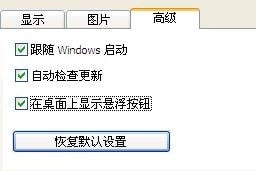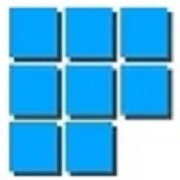
desktopcal桌面日历
2.3.92.5426 | 2023-08-05
desktopcal桌面日历是一款专业好用的优质桌面日历软件。使用desktopcal桌面日历用户们就可以轻松的对出行或者是重要日期进行标记方便安排计划出行,对desktopcal桌面日历感兴趣那就快来下载吧。
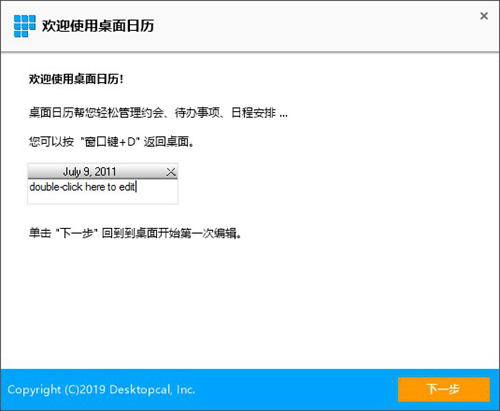
desktopcal桌面日历介绍
1、相信现在有很多用户都需要日历来记录日程,因为现代人很少会有台历或者挂历。
2、你可以在自己的系统桌面上就查看日历,查看日期、节日、放假日程、黄历等信息。
3、拥有超多皮肤主题可以选择,你可以选择不同风格类型的布局,带来更好的知觉效果。
4、支持加入日程或备忘录,能够让你在日历中添加工作信息,方便随时了解工作的信息。
desktopcal桌面日历安装方法
1.从本站下载desktopcal桌面日历软件包,解压后双击进入安装向导,单击【一键安装】
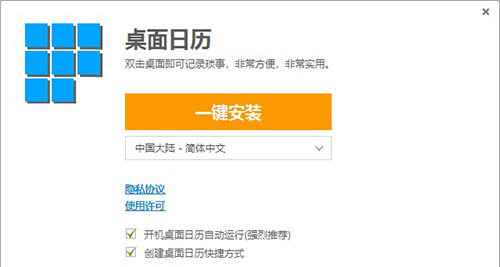
2.正在安装desktopcal桌面日历
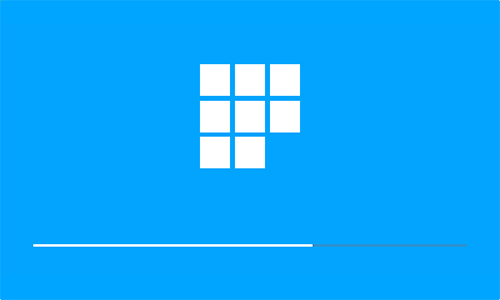
3.desktopcal桌面日历安装成功
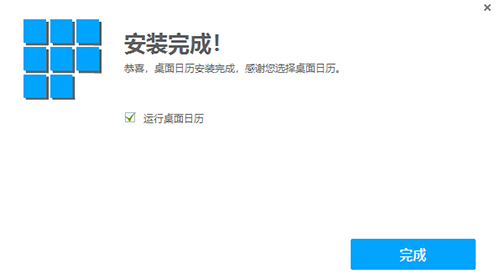
桌面日历(DesktopCal)使用方法
1.用户在第一页中可以了解到desktopcal桌面日历的基本用法,可用于管理约会、待办事项、日程安排等。确认后点击“下一步”。
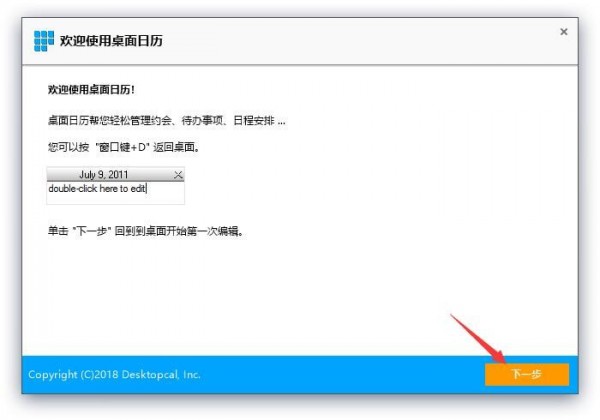
2.之后点击观看左侧的视频来了解如何调整desktopcal桌面日历的大小和位置,然后点击“下一步”。
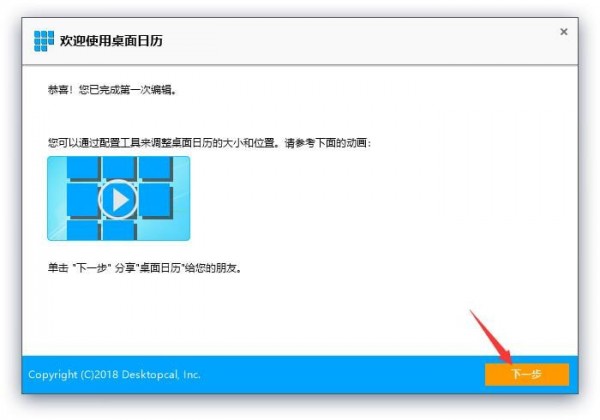
3.基本操作方法都已了解后,点击“完成”按钮退出向导即可。
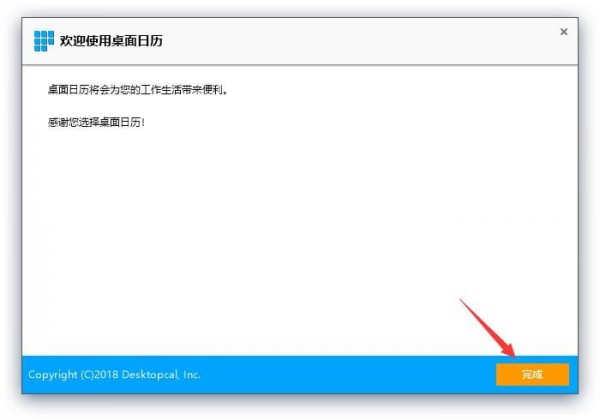
桌面日历(DesktopCal)常见问题
一、问:desktopcal桌面日历怎么调整位置和大小?
1.点击desktopcal桌面日历右上角如图所示位置的按钮,即可进入软件界面调整模式。
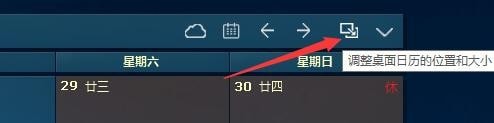
2.之后可以按照Windows系统下窗口调整方式进行修改,修改完成后,点击右上角的“√”按钮即可。

二、问:desktopcal桌面日历和系统不兼容怎么办?
1.使用鼠标右键单击desktopcal桌面日历的桌面快捷方式,选择右键菜单中的“属性”。
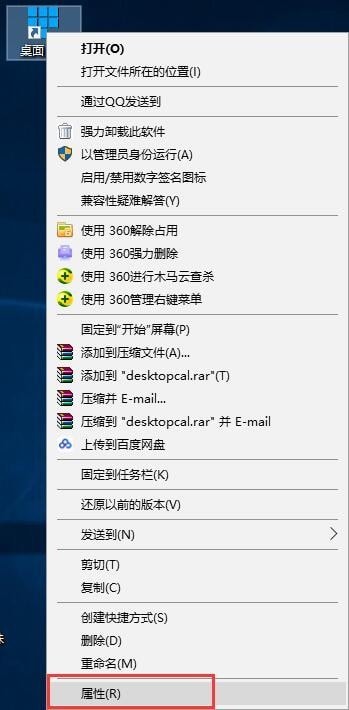
2.将属性窗口切换至“兼容性”标签页下,使用鼠标左键单击勾选“以兼容模式运行这个程序”选项,之后在下方的选择框中选择之前的版本(推荐Windows 7或Windows XP),再点击“确定”即可。

三、问:隐藏了悬浮栏之后怎么让它回来呢?
答:双击托盘图标,打开设置面板,选择高级选项页,把“在桌面上显示悬浮按钮”勾选,保存就可以了